Risolvere l'errore "Download in attesa" su Play Store
Non riusciamo a scaricare un'app o un aggiornamento dal Google Play Store? Vediamo insieme come risolvere il problema del download in sospeso

Può capitare su alcuni telefoni Android di non riuscire a scaricare l'app preferita o ad aggiornare WhatsApp o altre app indispensabili per colpa di un errore generico, che si manifesta con la scritta Download in attesa o Download in sospeso nella pagina dell'app o nella notifica mostrata da Android durante la procedura d'aggiornamento automatica.
Questo errore può impedire di aggiornare tutte le app in attesa, causando quindi un vero e proprio "ingorgo" che paralizza l'aggiornamento delle app già presenti sul telefono o impedisce l'installazione di nuove app.
Per fortuna questo errore non è molto comune e, se dovesse capitare proprio a noi, possiamo stare abbastanza tranquilli: il problema può essere facilmente risolto e ripristinare il corretto aggiornamento delle app o l'installazione di nuove app dallo store integrato.
LEGGI ANCHE -> Soluzioni per errori Google Play Store
Controllare la modalità di scaricamento delle app
Il primo controllo che possiamo fare riguarda la modalità di scaricamento delle app, che potrebbe essere stata modificata per errore. Per procedere apriamo l'app Google Play Store, premiamo in alto a destra sull'icona del profilo, pigiamo sulla voce Impostazioni, portiamoci nella sezione Generali quindi espandiamo la voce Preferenza di download delle app.

All'interno della schermata che si aprirà accertiamoci che sia attiva la voce Su qualsiasi rete, così da poter scaricare le app anche quando siamo connessi sotto rete dati cellulare ed evitare che i download i blocchino quando siamo fuori casa. Dopo aver selezionato la voce giusta premiamo su Fine, torniamo nel Google Play Store, premiamo in alto a destra sull'immagine del profilo, apriamo il menu Le mie app e i miei giochi e premiamo sulle X accanto alle app bloccate in attesa, così da poter riprendere il download interrotti.
Controllare la memoria residua del telefono
Altra causa del mancato scaricamento delle app e degli aggiornamenti è lo spazio residuo insufficiente, problema molto comune sui telefoni Android dotati di 64 GB o meno di memoria interna.
Per risolvere blocchiamo i download in sospeso portandoci nell'app Google Play Store, pigiamo sul menu in alto a destra con l'icona di profilo, premiamo su Le mie app e i miei giochi e infine pigiamo sulle singole X dei download bloccati.
Ora apriamo l'app Impostazioni del telefono, portiamoci nel menu Spazio di archiviazione (sugli Xiaomi è presente all'interno del menu Info sistema) e attiviamo le modalità di pulizia dello spazio, così da liberare la quantità di spazio necessaria per installare nuove app e nuovi aggiornamenti.

LEGGI ANCHE: Liberare spazio Android su memoria interna e scheda SD.
Controllare la connessione Internet
Tante volte il problema è così banale che può essere risolto con un semplice riavvio della connessione del telefono. Per procedere scorriamo verso il basso la barra delle notifiche e disattiviamo prima la connessione Wi-Fi, poi la connessione rete dati cellulare (possiamo anche usare la modalità aereo per disattivare e riattivare entrambe le connessioni).

Dopo aver riavviato le connessioni proviamo nuovamente a scaricare l'app o a scaricare gli aggiornamenti pendenti, così da verificare se il problema è definitivamente risolto.
Riavviare il dispositivo
Se il riavvio delle connessioni non ha risolto, conviene provare a riavviare completamente il dispositivo, così da risolvere eventuali problemi di cache o di connessione "incagliata". Per procedere teniamo premuto sul tasto d'accensione e pigiamo su Riavvia per riavviare completamente il dispositivo.
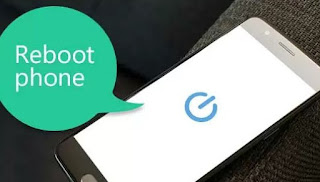
Se il problema persiste può essere una buona idea riavviare il telefono Android in modalità provvisoria e provare ad aggiornare le app in tale modalità. Se non abbiamo mai riavviato il telefono in modalità provvisoria basterà leggere la nostra guida Riavviare Android in modalità provvisoria su ogni smartphone.
Cancellare i dati e la cache delle app Google
Se tutti i metodi precedenti non hanno funzionato possiamo provare l'ultima spiaggia: la cancellazione dei dati e della cache per le app Google integrate nel telefono. Per procedere apriamo l'app Impostazioni, portiamoci nel menu App (su Xiaomi dobbiamo aprire anche il sotto menu Gestisci app) e assicuriamoci di aprire le app Google Play Store, Google Play Services, Google Services Framework, Android System WebView e l'app Download.

Apriamo una alla volta tutte le app indicate in alto e, nelle rispettive schermate, premiamo su Elimina dati, Elimina tutti i dati, Elimina cache e Disinstalla gli aggiornamenti (se presenti). Così facendo resetteremo il funzionamento di tutte le app di sistema responsabili del download delle nuove app e degli aggiornamenti, rimuovendo "con la forza" i download in attesa.
I metodi che vi abbiamo illustrato in alto vi permetteranno di risolvere velocemente l'errore "Download in attesa" su Google Play Store e di tornare subito a scaricare le app preferite e gli aggiornamenti per le app già presenti sul telefono.
Se il problema persiste anche dopo aver provato tutti i metodi proposti, evitiamo di formattare tutto il telefono (è davvero sprecato in questo caso) e proviamo a scaricare le app dagli store alternativi, come visto nella nostra guida Alternative a Play Store per scaricare App Android.
Sempre sullo stesso argomento vi invitiamo a leggere le nostre guide Per installare le app Android incompatibili per uno smartphone e Come Scaricare i file APK delle app Android.

Posta un commento